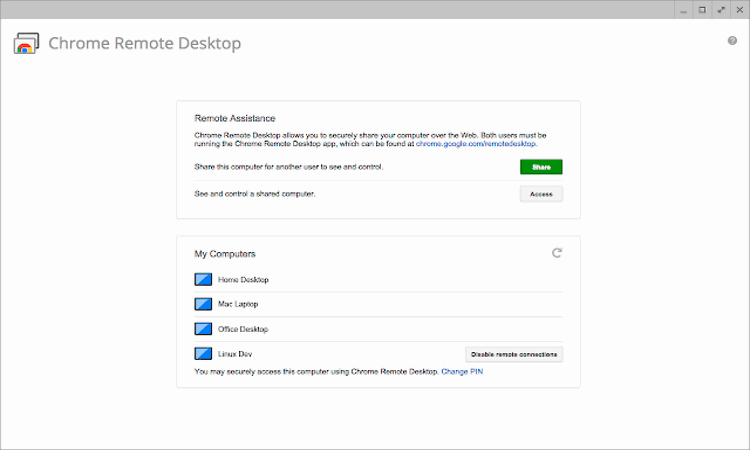
Untuk dapat mengendalikan perangkat komputer dari jarak jauh maka umumnya Anda memerlukan sebuah Remote Tool dan yang paling populer hingga saat ini adalah TeamViewer.
Jika Anda sedang mencari alternatif lain selain TeamViewer maka Anda sedang membaca artikel yang tepat. Ada sebuah tool khusus bagi Anda pengguna browser Chrome, yaitu Chrome Remote Desktop.
Sesuai namanya, dengan tool ini Anda dapat mengendalikan perangkat komputer atau PC dari jarak jauh menggunakan ponsel Android Anda.
Google pun telah menambahkan dukungan untuk audio dan video. Ini berarti, Anda dapat melakukan streaming audio maupun video dari komputer ke ponsel Android dengan sangat mudah.
Bagaimana caranya?
Tenang, perlu saya jelaskan terlebih dahulu bahwa Chrome Remote Desktop ini tersedia untuk platform Windows dan Mac, dan juga tersedia di kedua mobile platform utama, Android dan iOS.
Sedangkan untuk panduan kali ini, ditujukan bagi Anda penggunakan Windows dan Android.
Cara Setup Chrome Remote Desktop di Komputer Windows dan Android
-
Download dan instal terlebih dahulu ekstensi Chrome Remote Desktop di komputer Anda. Pastikan juga Anda login ke Chrome menggunakan akun Google Anda.
- Setelah diinstal, akan ada dua pilihan yaitu Remote Assistance dan My Computer. Opsi utama khusus bagi Anda yang ingin berbagi layar secara user-to-user (berbagi layar dengan pengguna lain). Tapi untuk tutorial kali ini, pilih opsi kedua.
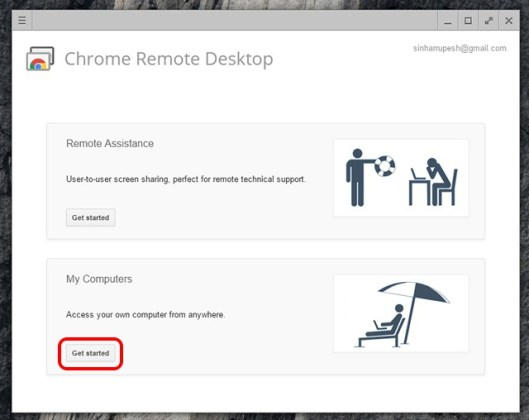
- Selanjutnya aktifkan sambungan jarak jauh dengan menekan tombol Enable remote connections.
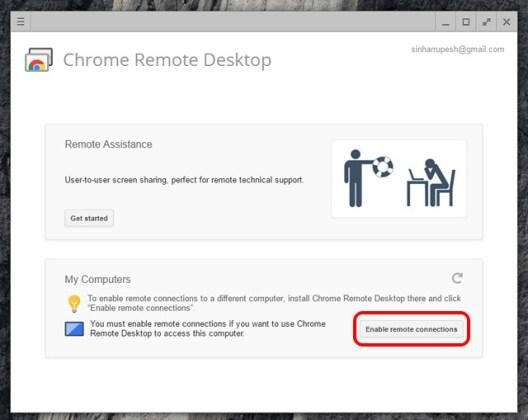
- Jika sudah, ekstensi Chrome Remote Desktop akan meminta Anda untuk mengunduh Chrome Remote Desktop Host Installer di PC Windows Anda. Cukup klik tombol Accept and Install dan Host Installer akan mulai di-download. Setelah selesai, jalankan installer nya.
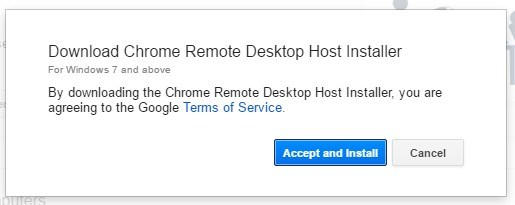
- Berikutnya, Anda akan diminya untuk mengatur 6 digit PIN. PIN ini akan digunakan untuk proses setup di ponsel Android.
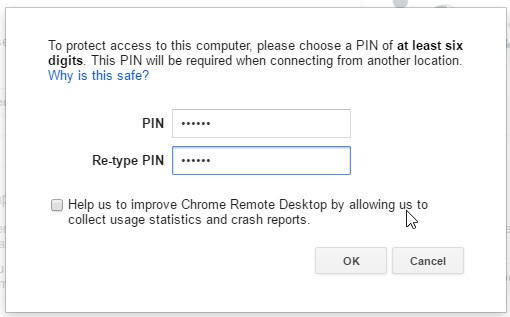
- Sekarang instal aplikasi Chrome Remote Desktop di ponsel Android Anda.
- Jalankan aplikasinya dan pastikan Anda login menggunakan akun Google yang sama yang Anda gunakan pada Chrome di PC.
- Jika tidak ada masalah, Anda akan melihat nama PC Anda dalam daftar My Computers.
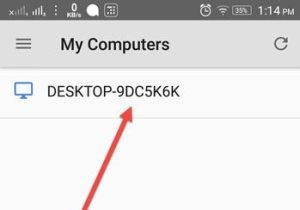
- Tekan atau pilih dan Anda akan diminta untuk memasukkan PIN yang Anda atur di langkah no 5 tadi.
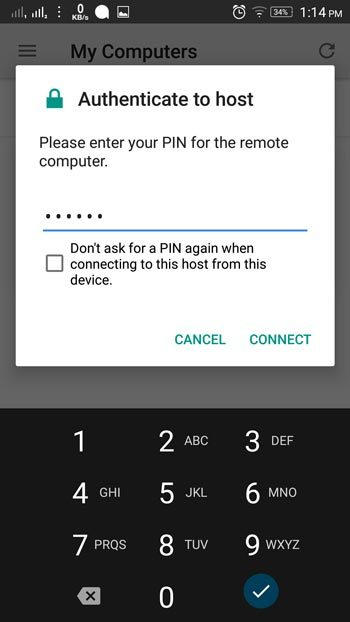
- Selesai! Layar PC/komputer Anda sekarang akan di-mirroring ke ponsel Android Anda. Dari sini, Anda dapat menavigasi, memutar musik, memainkan video dan lain sebagainya.
- Untuk mengakhiri koneksi, klik tombol Stop Sharing di bagian bawah desktop Windows Anda.
Beberapa Tips dalam Menggunakan Chrome Remote Desktop
- Gunakan ponsel dalam orientasi Landscape untuk pengalaman yang lebih baik.
- Semakin baik kecepatan upload jaringan internet Anda maka semakin baik kualitas audio saat streaming.
- Beri nama pada masing-masing koneksi jika Anda menggunakan Chrome Remote Desktop untuk beberapa perangkat.
Image credit: beebom.com